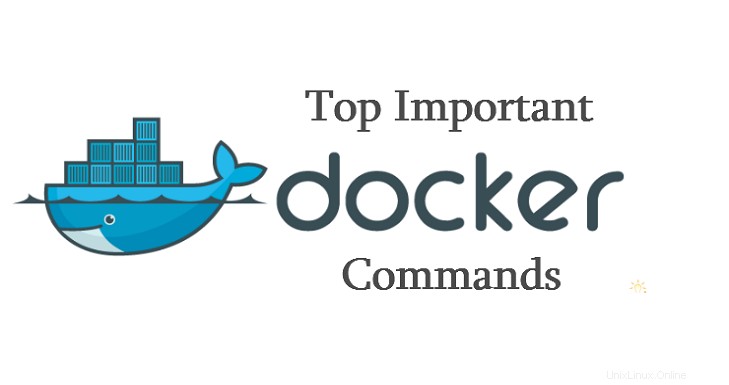 Este tutorial es un poco antiguo y necesita una actualización. Una publicación actualizada está disponible aquí:Los 17 comandos importantes de Docker.
Este tutorial es un poco antiguo y necesita una actualización. Una publicación actualizada está disponible aquí:Los 17 comandos importantes de Docker. En esta publicación, trabajaremos con la CLI del contenedor Docker para interactuar con los contenedores Docker. Esta guía se centra en los comandos importantes que usamos generalmente en el entorno de Docker.
Antes de continuar, eche un vistazo a la instalación de docker en distribuciones de Linux famosas.
1. Instalación de Docker en CentOS 7/RHEL 7
2. Instalación de Docker en Ubuntu 16.04
Información acoplable:
Verifiquemos la versión de Docker instalada en la máquina.
# docker -v Docker version 1.5.0, build a8a31ef/1.5.0
También puede usar versión Comando para conocer más sobre los componentes y las versiones en uso.
# docker version Client version: 1.5.0 Client API version: 1.17 Go version (client): go1.3.3 Git commit (client): a8a31ef/1.5.0 OS/Arch (client): linux/amd64 Server version: 1.5.0 Server API version: 1.17 Go version (server): go1.3.3 Git commit (server): a8a31ef/1.5.0
La información El comando imprime la ubicación de los diferentes componentes, muestra cuántos contenedores e imágenes hay, y brinda información sobre el sistema operativo, la versión del kernel, la CPU, la memoria y el nombre del host.
# docker info Containers: 0 Images: 4 Storage Driver: devicemapper Pool Name: docker-253:1-369-pool Pool Blocksize: 65.54 kB Backing Filesystem: extfs Data file: /dev/loop0 Metadata file: /dev/loop1 Data Space Used: 564.9 MB Data Space Total: 107.4 GB Metadata Space Used: 942.1 kB Metadata Space Total: 2.147 GB Udev Sync Supported: true Data loop file: /var/lib/docker/devicemapper/devicemapper/data Metadata loop file: /var/lib/docker/devicemapper/devicemapper/metadata Library Version: 1.02.90 (2014-09-01) Execution Driver: native-0.2 Kernel Version: 3.17.4-301.fc21.x86_64 Operating System: Fedora 21 (Twenty One) CPUs: 1 Total Memory: 978.3 MiB Name: server.itzgeek.com ID: 6DOI:SVVM:GP3C:4O7D:L5OG:VQBB:B4EO:C7GJ:4WNH:XR7L:U7BZ:LQFU
Trabajar con contenedores Docker:
La búsqueda El comando le permite buscar imágenes de Docker en el registro de Docker, permite buscar imágenes relacionadas con WordPress.
# docker search wordpress
El tirón El comando le permite descargar imágenes de Docker desde el registro. De forma predeterminada, se descarga desde el registro público de Docker. Además, puede descargar imágenes de su registro.
Este es el tutorial sobre cómo enviar sus imágenes de Docker a Docker Hub.
# docker pull centos
Enumere las imágenes de Docker disponibles en el sistema.
# docker images
Puede eliminar las imágenes descargadas usando rmi dominio; El siguiente comando elimina la imagen de Ubuntu del sistema local.
# docker rmi ubuntu
El siguiente comando es muy usado para crear contenedores, usa el “centos ” imagen acoplable para crear un contenedor.
# docker run -dit --name docker-centos --hostname="centos" centos /bin/bash
-d =Ejecutar un contenedor docker en segundo plano
-i =Ejecutar un contenedor docker en modo interactivo.
-t =Asigna el terminal tty que se requiere para adjuntar al contenedor.
–name =Nombre de un contenedor docker
–hostname =Establecer un host para el contenedor
Verifique los contenedores en ejecución usando ps comando.
# docker ps -a CONTAINER ID IMAGE COMMAND CREATED STATUS PORTS NAMES 1f99133e0387 centos:latest "/bin/bash" About a minute ago Up About a minute docker-centos
El adjuntar El comando le permite conectarse al contenedor en ejecución (docker-centos), puede ver que el nombre de host está configurado en centos, también ejecute algunos comandos de prueba como "df -h" para ver los detalles de los puntos de montaje.
[root@server ~]# docker attach docker-centos [root@centos /]# df -h Filesystem Size Used Avail Use% Mounted on /dev/mapper/docker-253:1-369-14d43fd37613411218528b599dd1c39a7b19ae2041a26a2cb170f52e8bc591e8 9.8G 254M 9.0G 3% / tmpfs 490M 0 490M 0% /dev shm 64M 0 64M 0% /dev/shm /dev/mapper/fedora--server-root 50G 1.9G 45G 4% /etc/hosts tmpfs 490M 0 490M 0% /proc/kcore
La ventana acoplable ejecutar comando le permite ejecutar un comando en un contenedor. Por ejemplo, obtengamos información de los puntos de montaje dentro de un contenedor.
–rm =elimina el contenedor cuando finaliza el proceso.
# docker run --rm centos /usr/bin/df -h Filesystem Size Used Avail Use% Mounted on /dev/mapper/docker-253:1-369-8c3daee9969e4096047fa7b6802cccefe2b78ac176347d5b0feb9d4df4156c6d 9.8G 254M 9.0G 3% / tmpfs 490M 0 490M 0% /dev shm 64M 0 64M 0% /dev/shm /dev/mapper/fedora--server-root 50G 1.9G 45G 4% /etc/hosts tmpfs 490M 0 490M 0% /proc/kcore
La parte superior El comando muestra el proceso en ejecución y sus detalles.
# docker top docker-centos UID PID PPID C STIME TTY TIME CMD root 3442 2121 0 21:44 pts/2 00:00:00 /bin/bash
Las estadísticas El comando transmite en vivo las estadísticas de uso de recursos, la salida de este comando se verá como un comando superior normal.
# docker stats docker-centos
El cp El comando lo ayudará a copiar archivos/carpetas de contenedores a un sistema host; el siguiente comando copiará "para ser copiado" a /root de una máquina host.
# docker cp docker-centos:/tobecopied /root/
El matar El comando envía SIGTERM para eliminar un contenedor en ejecución.
# docker kill docker-centos
El comienzo comando le permite iniciar un contenedor detenido; comencemos el docker-centos.
# docker start docker-centos
El reinicio El comando te ayuda a reiniciar un contenedor.
# docker restart docker-centos
La parada comando le permite detener un contenedor con gracia
# docker stop docker-centos
El renombrar El comando le permite cambiar el nombre del contenedor, siguiendo el comando, cambie el nombre de docker-centos a MyCentOS.
# docker rename docker-centos MyCentOS
La firma El comando le permitirá eliminar un contenedor.
# docker rm MyCentOS
Espero que ahora pueda trabajar con contenedores Docker.
Referencia:ventana acoplable